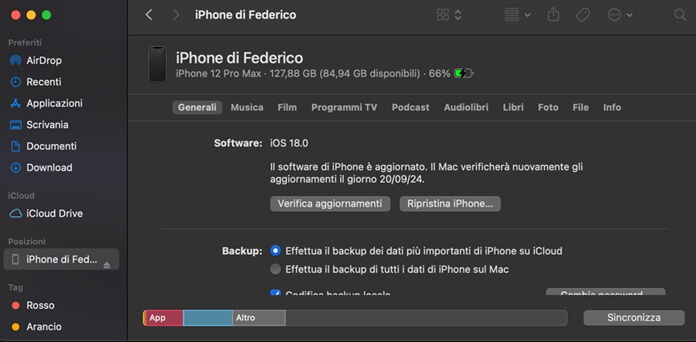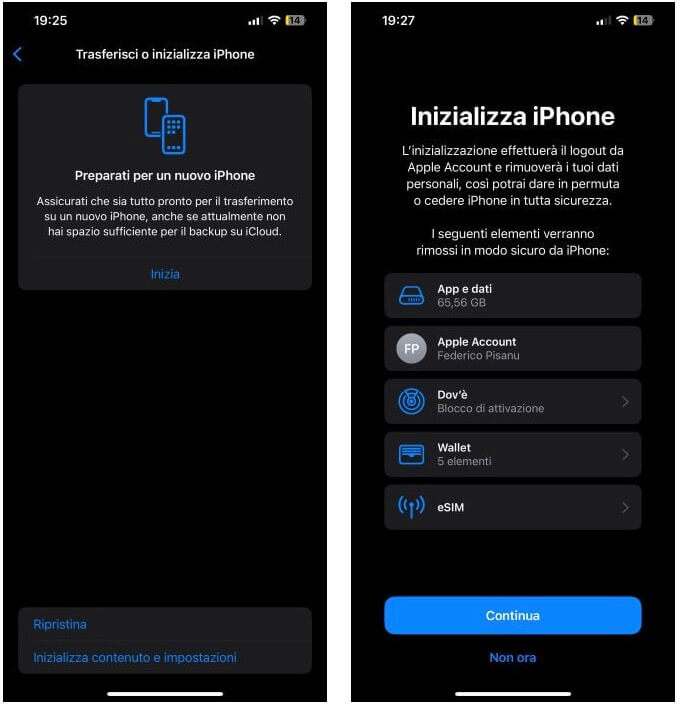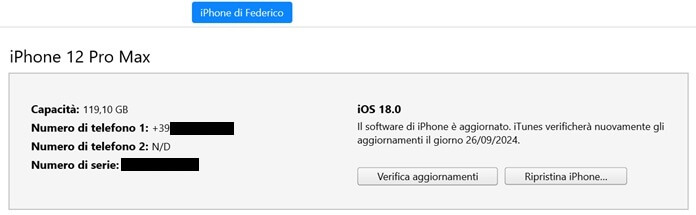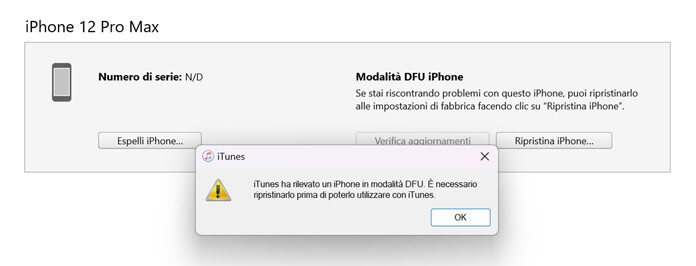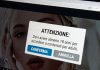Effettuare il reset di un iPhone è alla portata di tutti. D’altronde, sono sufficienti tre tocchi: uno su Impostazioni, l’altro su Generali e l’ultimo su Trasferisci o inizializza iPhone.
Se dunque ti stai domandando come resettare un iPhone, una guida superficiale potrebbe concludersi così, dopo nemmeno cinque righe. Un reset però non è una procedura da prendere tanto alla leggera, dato che comporta l’eliminazione di tutti i dati presenti nel telefono. Prima di tutto, quindi, bisogna sapere cosa si sta facendo, e perché. Ed è soprattutto di questo che parleremo nel nostro approfondimento, per poi illustrare la semplice procedura del ripristino di iPhone (anche bloccato).
Resettare un iPhone o ripristinarlo: è la stessa cosa?
Nell’introduzione abbiamo usato più di una volta entrambe le parole: reset e ripristino. Se ti ha creato un po’ di confusione, non preoccuparti. Sono ancora in tanti infatti a non essere sicuri se resettare e ripristinare un iPhone siano la stessa cosa.
Ti rispondiamo subito: tra reset e ripristino non vi è alcuna differenza. È soltanto un modo diverso per riferirsi alla medesima procedura, che comporta per l’appunto il ripristino del telefono alle impostazioni di fabbrica e la cancellazione di tutti i file dalla memoria.
Quando si ha il bisogno di resettare un iPhone
E arriviamo subito al nocciolo della questione. Dato che, come abbiamo visto, resettare un iPhone non è un’operazione da prendere tanto alla leggera, è fondamentale capire se si sta facendo realmente la scelta giusta o esiste un’alternativa allo stesso modo efficace.
Per questo motivo, abbiamo preparato una lista di casi in cui procedere con un reset è giusto, e un altro elenco di situazioni invece in cui è opportuno muoversi in maniera diversa.
Devo vendere o permutare il mio vecchio iPhone
Nell’ambito di una vendita o permuta di un iPhone vecchio, il ripristino del telefono alle impostazioni di fabbrica è indispensabile. Primo perché permette di trasferire i dati dal vecchio al nuovo dispositivo, secondo perché – se non rimosse in maniera opportuna – le tue informazioni personali potrebbero finire in mano a dei perfetti sconosciuti.
Ho bisogno di inviare il telefono in assistenza
Prima di inviare il proprio iPhone in un centro di assistenza autorizzato, è necessario ripristinare il telefono per proteggere le informazioni personali in esso contenute. Inoltre, Apple consiglia di rimuovere il dispositivo stesso dal proprio ID Apple. Va da sé che in questo caso è fondamentale effettuare prima di tutto il backup dei file, in modo da ripristinare il tutto una volta portata a termine l’assistenza.
Temo che qualcuno abbia manomesso il mio telefono
Può succedere a volte di pensare che una persona che di solito ha accesso all’iPhone possa aver aggiunto un’app spia o modificato una serie di impostazioni sulla privacy. Se non ci si sente più sicuri, è sufficiente ripristinare l’iPhone alle impostazioni di fabbrica, in modo da riportare ogni cosa alla normalità. Al tempo stesso, consigliamo anche di usare un nuovo codice di sblocco e di prestare maggiore attenzione sulla persona sospettata.
Riguardo a questo argomento, abbiamo preparato un approfondimento a parte in cui spieghiamo come controllare se qualcuno ha usato il proprio smartphone.
Quando non si ha bisogno di resettare un iPhone
E ora, in breve, vediamo quando non si ha la necessità di resettare un iPhone. Accertati che nessuno dei seguenti casi sia il tuo, prima di procedere con il ripristino del telefono, che ti ricordiamo essere un’operazione irreversibile.
Malfunzionamento momentaneo
Se si sta riscontrando un problema improvviso, che fino ad oggi non si era mai manifestato, anziché procedere subito con un reset alle impostazioni di fabbrica (noto anche come hard reset) può essere utile invece provare a forzare il riavvio del telefono (procedura nota come soft reset). La differenza è sostanziale: nel primo caso i dati vengono persi per sempre, con il soft reset invece si ha soltanto un semplice riavvio.
Degrado anomalo della batteria
Le cause di un consumo anomalo della batteria possono essere varie: l’utilizzo del telefono, la temperatura esterna, lo stato della batteria. Quasi mai un hard reset dell’iPhone può migliorare la situazione. Se ad esempio nelle impostazioni della batteria si legge il messaggio di batteria deteriorata, la soluzione migliore è sostituirla con una nuova.
Per non arrivare a questo messaggio, esistono diverse strategie da adottare per preservare la durata della batteria (in questo approfondimento ti parliamo del dispositivo Witty).
Un’altra guida utile di cui ti consigliamo la lettura è quella dove illustriamo le app che consumano più batteria.
 Come sbloccare iPhone senza codiceCome sbloccare iPhone senza codiceQuanto è seccante da uno a dieci dimenticare il codice di sblocco dell'iPhone, ritrovandosi di punto in bianco con un telefono in mano inutilizzabile? Dieci. E se pensi che sia [...]Continua a leggere
Come sbloccare iPhone senza codiceCome sbloccare iPhone senza codiceQuanto è seccante da uno a dieci dimenticare il codice di sblocco dell'iPhone, ritrovandosi di punto in bianco con un telefono in mano inutilizzabile? Dieci. E se pensi che sia [...]Continua a leggereCome resettare un iPhone: i passaggi da seguire
La procedura più semplice per resettare un iPhone prevede l’utilizzo della funzione Trasferisci o inizializza iPhone disponibile all’interno della sezione Generali del telefono. Volendo è possibile completare l’operazione anche da computer, sia usando un PC Windows (tramite iTunes) che un Mac (attraverso Finder). Prima di tutto però, è fondamentale eseguire il backup dei dati, così da poterli recuperare in un secondo momento.
Eseguire il backup dei dati
Per effettuare il backup dei dati dell’iPhone apri l’app Impostazioni, tocca il tuo nome per entrare nella sezione Apple Account (ex Apple ID), quindi vai su iCloud e premi sulla scheda “Backup iCloud”. Nella nuova schermata che compare verifica la data dell’ultimo backup: se è recente e non hai apportato modifiche sostanziali negli ultimi giorni, puoi anche saltare questo passaggio; se invece risale a molto tempo fa, avviane uno nuovo tramite la voce “Esegui il backup adesso”.
Resettare iPhone da iOS
Ora che hai completato il backup dei dati, puoi procedere con il reset dell’iPhone. Se scegli di usare la procedura prevista su iOS, apri Impostazioni, poi vai su “Generali” e premi sulla scheda “Trasferisci o inizializza iPhone”. Nella nuova schermata che si apre, premi su “Inizializza contenuto e impostazioni”.
Dopo pochi istanti il telefono ti indirizzerà alla schermata principale “Inizializza iPhone”, con un riepilogo degli elementi che verranno rimossi in modo sicuro. Ad essere cancellati saranno app e dati, i dati personali presenti all’interno di Apple Account, le carte salvate in Wallet e la eSIM. In più, si procederà con la disattivazione di Dov’è. Per procedere premi sul pulsante “Continua”.
Se richiesti, inserisci il codice di sblocco del telefono o la password dell’ID Apple (ora Account Apple). La procedura per inizializzare l’iPhone potrebbe richiedere alcuni minuti, attendi quindi paziente la fine dell’operazione.
 Come installare Epic Games Store su iPhone e AndroidCome installare Epic Games Store su iPhone e AndroidDopo una lunga serie di battaglie legali, il famoso store digitale degli sviluppatori di Fortnite arriva su iPhone e su Android in modo del tutto legale. Il procedimento di installazione [...]Continua a leggere
Come installare Epic Games Store su iPhone e AndroidCome installare Epic Games Store su iPhone e AndroidDopo una lunga serie di battaglie legali, il famoso store digitale degli sviluppatori di Fortnite arriva su iPhone e su Android in modo del tutto legale. Il procedimento di installazione [...]Continua a leggereResettare iPhone da computer
Il reset dell’iPhone da computer richiede l’utilizzo del software iTunes se si usa un PC Windows, oppure Finder se si esegue la procedura tramite Mac.
Ecco nel dettaglio come resettare iPhone da un PC con a bordo il sistema operativo Windows usando iTunes:
- Scarica iTunes da Microsoft Store tramite questa pagina.
- Attendi la fine del download e completa l’installazione del software tramite la procedura guidata (ci possono volere una decina di minuti, sii paziente).
- Collega l’iPhone al computer tramite il cavo in dotazione, quindi premi sul pulsante “Autorizza” per consentire a iTunes di riconoscere il dispositivo.
- Dopodiché premi su “Continua” nella finestra di iTunes “Vuoi consentire al computer di accedere alle informazioni su “iPhone di [tuo nome]?”.
- Nella nuova schermata di iTunes premi su “Continua” sotto “iPhone ti dà il benvenuto”, quindi completa la sincronizzazione dei dati.
- Tramite la prima scheda posizionata sotto il nome del modello del tuo iPhone pigia sul pulsante “Ripristina iPhone” per avviare il reset.
Questa è invece la procedura da seguire per il reset di iPhone da un Mac:
- Collega l’iPhone al Mac tramite il cavo a tua disposizione (lo stesso che usi quando metti in carica il telefono alla presa elettrica).
- Apri l’app Finder, individua “Posizioni” e seleziona il tuo iPhone.
- Mantieniti sulla scheda “Generali”, quindi sotto il campo “Software” premi sul pulsante “Ripristina iPhone” e segui la procedura guidata. Se ancora non hai eseguito il backup dei tuoi file, scorri in basso fino alla sezione “Backup” e fai clic sul bottone “Esegui backup adesso”.
Come resettare un iPhone bloccato
In caso di iPhone bloccato, la soluzione per portare a termine con successo il reset è sfruttare la DFU (Device Firmware Update), una modalità che permette di ripristinare il firmware del telefono bypassando il boot loader, vale a dire il programma che all’avvio carica i dati del sistema operativo. Si tratta di un’operazione da non prendere tanto alla leggera, dal momento che rispetto al classico ripristino agisce a un livello più profondo.
Di seguito i passaggi da compiere per resettare un iPhone bloccato tramite la modalità DFU:
- Collega l’iPhone al PC o al Mac tramite il cavo in dotazione (su un computer Windows occorre installare iTunes, su Mac a partire da Catalina e versioni successive di macOS è sufficiente il Finder).
- Riavvia il telefono nella modalità DFU. La combinazione dei tasti varia in base al modello in uso, ma a partire da iPhone 8 e versioni successive è rimasta la stessa: premi in rapida sequenza i tasti Volume su e Volume giù, quindi premi il pulsante laterale fino a quando lo schermo non diventa nero; ora continua a tenere premuto il pulsante laterale, e contemporaneamente premi il pulsante Volume giù; trascorsi cinque secondi rilascia il pulsante laterale.
- Se hai seguito in maniera corretta i passaggi qui sopra, iTunes o Finder rileveranno il telefono.
- Il messaggio che compare è il seguente: “iTunes ha rilevato un iPhone in modalità DFU. È necessario ripristinarlo prima di poterlo utilizzare con iTunes”.
- A questo punto basterà premere sul pulsante “Ripristina iPhone” per avviare il reset.
Per uscire dalla modalità DFU sarà sufficiente forzare il riavvio. La combinazione di tasti necessaria per riuscirci è la seguente: premi e rilascia in sequenza prima il tasto Volume su e poi il tasto Volume giù, dopodiché premi sul pulsante laterale fino a quando sullo schermo non compare il logo di Apple.
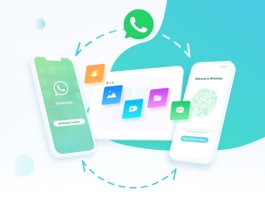 Come passare le chat di WhatsApp da Android a iPhone 16 (Guida 2024)Come passare le chat di WhatsApp da Android a iPhone 16 (Guida 2024)Per anni hai utilizzato esclusivamente smartphone Android, ma dopo la presentazione dei nuovi iPhone hai scelto di cambiare. Ora però ti si presenta un problema di certo non secondario: vuoi [...]Continua a leggere
Come passare le chat di WhatsApp da Android a iPhone 16 (Guida 2024)Come passare le chat di WhatsApp da Android a iPhone 16 (Guida 2024)Per anni hai utilizzato esclusivamente smartphone Android, ma dopo la presentazione dei nuovi iPhone hai scelto di cambiare. Ora però ti si presenta un problema di certo non secondario: vuoi [...]Continua a leggereConclusioni
Termina qui la guida su come resettare un iPhone. Come ti abbiamo spiegato nel corso dell’articolo, l’operazione di ripristino di per sé non è complicata, sono sufficienti pochi semplici passaggi per riuscirci. Dato che però si tratta di una procedura irreversibile, che comporta la cancellazione di tutti i file presenti nella memoria del telefono, è importante sapere prima di tutto cosa si sta facendo, e in secondo luogo come prepararsi.